返回目录:word文档
前面的文章中,我们有介绍过通配符的含义,以及它们在查找、替换、筛选时的运用,文章分别为:
【Excel通配符的运用(第一篇)】
链接如下:
「Excel使用技巧」Excel通配符的运用总结和实例说明(第一篇)
【Excel通配符的运用(第二篇):筛选时运用通配符】
链接如下:
【Excel技巧】Excel通配符的运用(第二篇):筛选时运用通配符
今天我们来介绍Excel中关于通配符的另外一个运用,即在公式中使用通配符。
像以下这些常用的函数Vlookup,Hlookup,Sumif,Sumifs,Countif,Countifs,Match,Search,Averageif,Averageifs,……都支持使用通配符。
实例说明
实例一:在Sumif函数中使用通配符
例如:以下是2018年电器销售统计表,统计着各个品牌的各种电器每月的销售量,并且已经用Sum函数,统计了各个品牌产品各自的年销售总量。
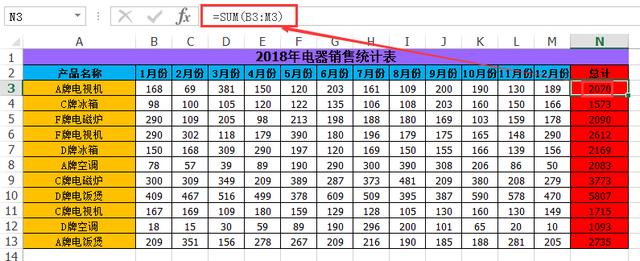
现要再分别统计每个产品的所有品牌相加的年销售总量,以及各个品牌下的所有产品相加的年销售总量,如下图:
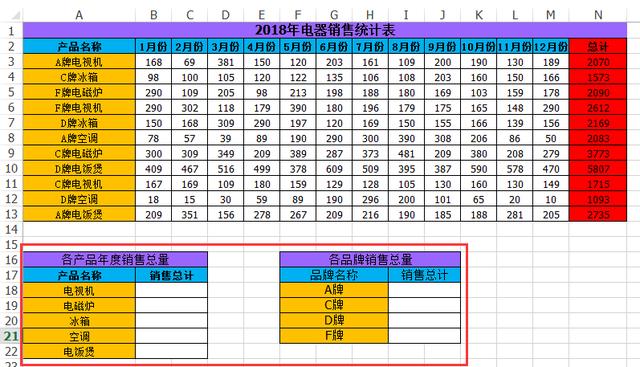
这个时候,如果懂得在公式中使用使用通配符的话,只要一个Sumif函数公式,马上就可以统计出你想要的结果。
比如,要计算电视机的年销售量总和,直接用以下公式:
=SUMIF(A3:A13,"*电视机",N3:N13),如下:
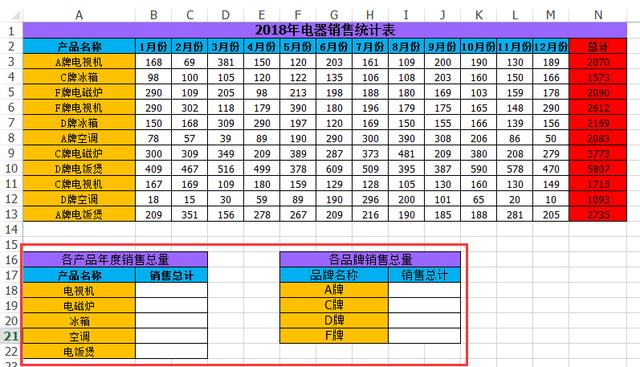
或是,”*”匹配引用单元格也可以,公式表示为:
=SUMIF(A3:A13,"*"&A18,N3:N13),如下:
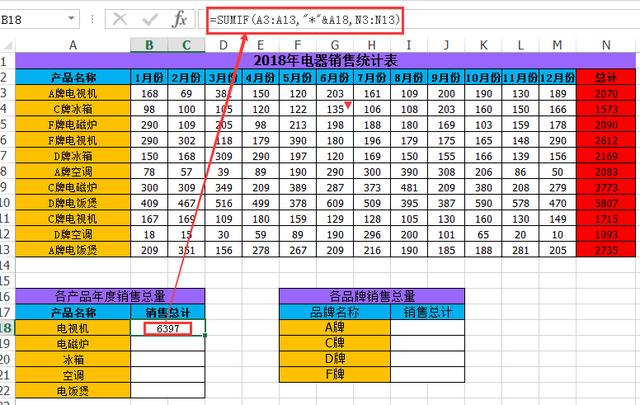
由于这里,我们还要统计其它产品的年销售量,需要用同样公式来填充其它单元格,所以公式引用的单元格需要用相对引用,则公式表示为如下:
=SUMIF($A$3:$A$13,"*"&A18,$N$3:$N$13),
然后公式再向下填充,如下图:
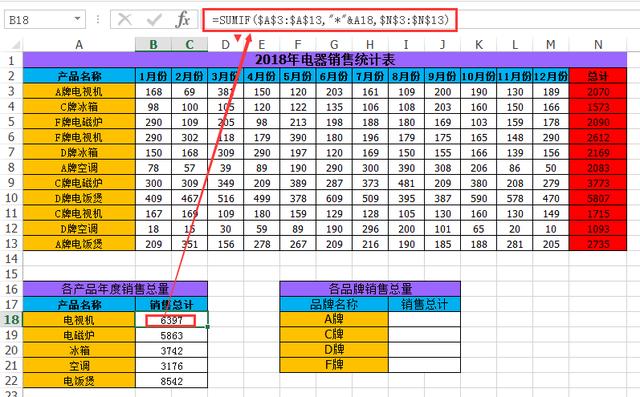
同理,要计算各品牌销售总量,比如:A牌、C牌、D牌、F牌,公式表示如下:
=SUMIF($A$3:$A$13,F18&"*",$N$3:$N$13),
然后公式再向下填充,如下图:
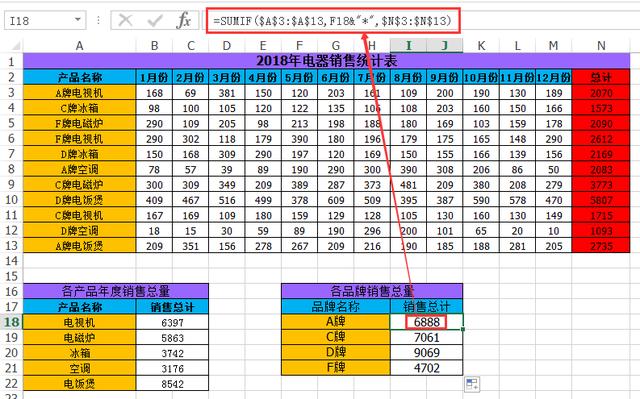
实例二、通配符在Countif函数中使用通配符
例如:以下一份花名册表格,
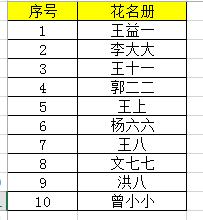
1、若要计算姓"王"的姓名有几个,可以用Countif函数公式,且在公式使用通配符结果就出来了,公式表示如下:
=COUNTIF(B2:B11,"王*")
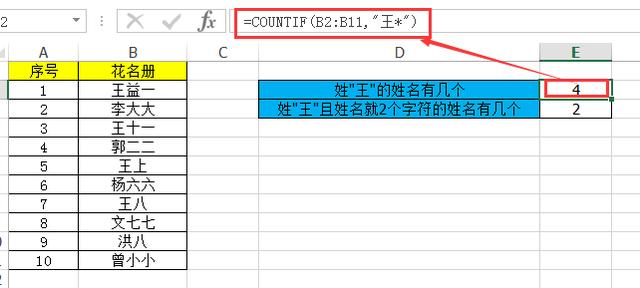
2、若要计算姓"王"且姓名就2个字符的姓名有几个,公式表示如下:
=COUNTIF(B2:B11,"王?")
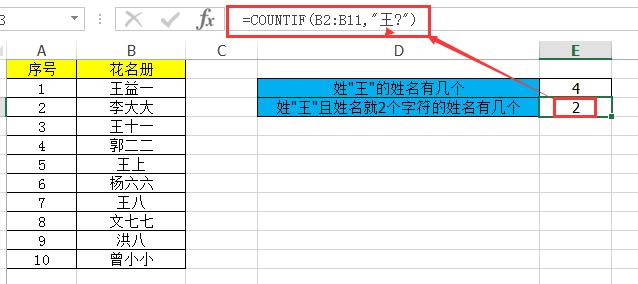
同样,通配符在其它函数公式中的使用,大家自己也可以试看看哦。